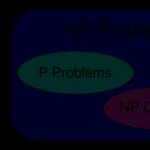Bu kılavuz, Android akıllı telefonunuzda veya tabletinizde hızlı pil boşalmasıyla ilgili sorunları çözmenize ve pil ömrünü uzatmanıza yardımcı olacaktır.
parlaklığı azalt
Otomatik parlaklık kontrol modu kesinlikle iyidir, ancak enerji tasarrufu konusunda doğru etkiyi vermez. Bu nedenle, bölüme giderek manuel olarak ayarlamak daha iyidir " Ayarlar» > « Ekran».
Başka bir işlev " Uyku modu”, ekranın kapanacağı boşta kalma süresini ayarlayın. Varsayılan değer 30 saniyedir, daha düşük bir değere ayarlamanızı öneririz.
Hangi uygulamaların pil tasarrufu sağlamadığını öğrenin
git " Ayarlar» > « pil”, burada hangi uygulamaların en fazla enerji tükettiğini öğreneceksiniz. Ve ekranın sağ üst köşesindeki seçeneklere (dikey üç nokta) tıklayarak ve " Pil tasarrufu» Pilden tasarruf etmeyen uygulamalar göreceksiniz.
Artık sürekli olarak hangi uygulamaları kullanmamanız gerektiğini bileceksiniz.
Konum hizmetini devre dışı bırakma
gibi birçok uygulama Google Haritalar, gerçek zamanlı konum verileri sağlamak için konumunuzu kullanın, nadiren kullanıyorsanız " Ayarlar» > « Konum ve koruma"bölüm" Gizlilik» « Konum” ve kapatın.
Bu hizmeti kullanmanız gerekiyorsa, tekrar açmanız yeterlidir.
Otomatik uygulama güncellemelerini kapatın
Google Play App Store'u açın, " Ayarlar».
Anahtar " Uygulamaları otomatik güncelle» ila « moda Hiçbir zaman». 
Ayrıca bildirimi kapatmanızı öneririz " Uygulamalar için güncellemeler mevcut olduğunda bana bildir».

Güç tasarrufu modunu aç
Pil tasarrufu işlevi " Ayarlar» > « pil» > « Güç tasarrufu modu».
Wi-Fi, Bluetooth ve NFC'yi kapatın
Wi-Fi, Bluetooth ve NFC harika araçlardır, ancak pilinizi hızla tüketirler. Bu nedenle, şu anda kullanmıyorsanız, Android cihazınızın ayarlarına gidin ve "bölümlerine gidin. Ağ ve Internet» | « Bağlı cihazlar”, onları kapatın.Titreşimi ve istenmeyen sesleri kapatın
Titreşimi ve sesleri kapatmak için " Ayarlar» > « Ses».
Buradan devre dışı bırakabilirsiniz " Çağrı sırasında titret", ve " gelişmiş Ayarlar» Sesleri ve diğer titreşim uyarılarını kapatın.
Widget'ları masaüstünüzde minimumda tutun ve canlı duvar kağıtlarından kurtulun
Canlı duvar kağıtları kesinlikle güzeldir, ancak ekonomik değildir, basit bir karanlık resim koymak en iyisidir (AMOLED ekranlı cihazlar için çok kullanışlıdır).
Daha iyi pil ömrü için nadiren kullanılan widget'ları kaldırın. Simgeyi bir süre basılı tutun ve ardından yazıya taşıyın " Bırakmak».
Animasyonu Devre Dışı Bırak
Gizli özelliği aktif ederek animasyonu tamamen kapatabilirsiniz" Geliştiriciler için". git " Ayarlar» > « Telefon hakkında", ardından aşağı " yapı numaraları" ve yedi kez basın, yazıt " Geliştirici oldunuz!».
Geri dön ve " Geliştiriciler için". Aşağı kaydır " oluşturma"ve kapat" Pencere Animasyonu», « Geçiş Animasyonu" ve " Animasyon süresi».

Artık telefonunuzun pili çok daha uzun süre dayanacak ve sistem daha da fazla çalışacak.
Modern bir akıllı telefon, birçok yararlı işlevi yerine getiren gerçek bir iletişim merkezi ve yardımcıdır.
Artık hayatımız tamamen telefona bağlı. Hareket halindeyken ve hızla azalan az miktarda pil kaldığını gördüğümüzde, mümkün olan her şekilde desteklemeye çalışıyoruz.
Android işletim sistemi, sunduğu hizmetler ve uygulamalar aracılığıyla kullanıcıya birçok fırsat sunarken, iyi özelliklere sahip bir akıllı telefon, hızlı programlar ve yüksek performans sağlar. Bu, önemli bir enerji tüketimi pahasına gelir. Gadget'ın aktif kullanımıyla, birkaç kişi tüm gün için yeterli tam pil şarjına sahiptir - bu. Neyse ki, en uygunsuz anda akıllı telefonunuzun kapalı kalmasından kaçınmanın birçok yolu vardır.
Herhangi bir Android cihaz, güç tasarrufu modunu açmanıza izin verir. Bu moda geçildiğinde çalışma sınırlandırılır veya işletim sistemindeki ana enerji tüketicileri kapatılır.
Görüntülemek. Pil şarjının çoğunu tüketen kişidir. Pil ömrü parlaklık derecesine, arka ışık zaman aşımına ve ekran çözünürlüğüne bağlıdır.
Yüklenen uygulamalar, kullanıcı için fark edilmeden ancak düzenli olarak içeriklerini günceller ve anlık mesajlaşma programları ve e-posta istemcileri, İnternet trafiğini ve pil gücünü kullanarak bize yeni mesajlar ve mektuplar bildirir.
işlemci performansı. Bu gösterge, cihazın çoklu görevle nasıl başa çıktığını ve uygulamaların ne kadar hızlı çalıştığını belirler. Yüksek performans, önemli enerji kaynakları gerektirir. Standart görevleri yerine getirirken güç tasarrufu moduna geçtiğinizde ve işlemci hızını düşürdüğünüzde akıllı telefonunuzun performansında bir bozulma olduğunu fark edebilirsiniz.

Android'deki güç tasarrufu modu, hem otomatik olarak (kalan küçük bir pil şarjına ulaşıldığında) hem de manuel olarak - cihaz ayarları aracılığıyla etkinleştirilebilir. Bundan sonra, akıllı telefon, kullanıcının şarj etmeden kaç saat güvenebileceğini size söyleyecektir. Tabii bunlar tahmini rakamlar.
Bazı akıllı telefon üreticileri başka bir mod ekler - "aşırı / maksimum güç tasarrufu". Bu durumda, SMS, telefon görüşmeleri ve bazı temel işlevler dışında birçok uygulama kullanıcı tarafından kullanılamaz hale gelir.

Pil gücünün daha ekonomik kullanımı için sadece standart akıllı telefon modlarını değil, aynı zamanda bazı çalışma parametrelerini de kullanabilirsiniz. Çoğu zaman, cihazda şu anda kullanılmayan ancak pil gücünü tüketmeye devam eden etkinleştirilmiş özellikler bulunur:
- konum sensörü sürekli çalışma modunda olan ekranın otomatik dönüşü;
- canlı duvar kağıtları ve çok sayıda widget;
- hesapların ve kişilerin aktif senkronizasyonu;
- başlatılan kablosuz bağlantılar: Bluetooth, Wi-Fi, GPS ve mobil İnternet (özellikle 4G).

Aynı anda çalışan uygulamaların sayısına dikkat etmek önemlidir. Bir akıllı telefonla aktif olarak çalışırken, uzun süre açık kalan ve pil şarjını hızla azaltan birçok program başlatılır. Özellikle obur süreçlerin manuel olarak kapatılması önerilir.
Android Lollipop telefonunuzun pili çok çabuk bitiyorsa, Güç Tasarrufu Modu telefonunuzun pil ömrünü uzatarak size yardımcı olabilir ve ayarlanması yalnızca birkaç dakika sürer.
Güç tasarrufu modu: hazırlık
Web'den yeni bilgiler almak için, birçok Android uygulaması gün boyunca arka planda otomatik olarak senkronize edilir - örneğin Gmail uygulaması periyodik olarak yeni e-posta alır, Twitter sürekli olarak retweetler ve bahsetmeler hakkında güncellemeler alır, hepsi arka plandadır.
Güç tasarrufu modu, cihazınızın pil ömrünü iyileştirmek için arka planda uygulama güncellemelerini bastırır ve telefonunuzun performansını yavaşlatır. Bunun dezavantajları vardır - örneğin, telefonunuzun hızını ve diğer kolaylıklarını kendinize inkar edersiniz; modu açtığınızda, telefon halsiz ve tepkisiz hale gelecektir, ancak bu nedenle prize ulaşmak için zamanınız olacaktır.
Güç tasarrufu modu, şarj cihazını bağladıktan hemen sonra kapanacaktır.
Ayar
Güç tasarrufu kontrolleri telefon menüsünde gizlidir: Ayarlar menüsüne gitmeniz ve Pil öğesini bulmanız gerekir (Cihaz başlığı altında bulunur). Hızlı ayarlar panelinin üst kısmında bulunan kalan pil simgesine tıklarsanız bu öğeye biraz daha hızlı ulaşabilirsiniz.
Bundan sonra, menü düğmesine (üç nokta ile gösterilir) basın ve "Güç Tasarruf Modu"nu seçin. Görüntülenen ekranda kaydırıcıyı açık konumuna sürükleyin.

Bu kadar. Güç tasarrufu modu etkinleştirildiğinde, ekranın üst ve alt kısmındaki durum çubuğu ve gezinme çubuğu turuncuya döner. Güç tasarrufu modunu kapatmak için bildirim panelini aşağı çekin ve Güç tasarrufu modunu kapat'a dokunun.
Bu modun başka bir kullanışlı hilesi daha var - pil azalmaya başladığında otomatik olarak açılabilir. Bu özelliği kullanmak için ayarlar menüsünde "Pil"e geri dönün, "Otomatik olarak aç"a tıklayın ve ardından hangi şarj seviyesinde açılacağını seçin - %5 veya %15. Bundan sonra, pil ayarlanan seviyeye ulaştığında güç tasarrufu modu açılacaktır.
İki yıl önce, iOS 9'da Cupertino uzmanları yararlı ve gerekli bir şey ekledi - bir güç tasarrufu modu. O zaman, her şey Apple tarzında yapıldı - bu modun çalışmasıyla ilgili herhangi bir ayar veya ayrıntı olmadan.
İki yıl geçti ve güç tasarrufu modu hala bitmemiş bir çip gibi görünüyor. Aynı zamanda, rakipler kampında, böyle bir mod, akıllı telefonun pil ömrünü zaman zaman uzatarak gerçekten yardımcı olur.
iOS'ta Güç Tasarrufu Modu Nasıl Çalışır?

Resmi Apple bilgilerine göre, güç tasarrufu modu aşağıdaki süreçleri etkiler:
- "Hey Siri"yi devre dışı bırakır;
- programların arka planda güncellenmesini yasaklar;
- otomatik içerik indirmeyi devre dışı bırakır;
- bazı iOS görsel efektlerini kaldırır;
- otomatik engelleme için minimum süreyi ayarlar;
- posta kontrol aralığını artırır.
Akıllı telefonun performansı sayesinde, güç tasarrufu modunda işlemcinin frekansında bir yazılım azalması olduğunu bulmayı başardık.
Ne yazık ki, modun yapılandırılması gerekmez. Ancak bu şekilde, cihazı daha esnek bir şekilde yönetmek ve yeniden şarj etmeden çalışma süresinin ne kadar uzatılacağını net bir şekilde seçmek mümkün olacaktır.
Zaten iPhone yerine kendim için seçtim. İlk etapta gözüme çarpan özelliklerden biri pompalı güç tasarrufu moduydu. Apple'ın yerel mod için bazı yararlı seçenekleri öğrenmesi ve eklemesi gerektiği açıktır.
1. Kalan çalışma süresi

Son birkaç gün için akıllı telefon kullanım istatistiklerine dayanarak, sistem yaklaşık kalan süreyi hesaplayabilir. Bu çok kullanışlıdır, çünkü %8'lik soyut bir şarj yerine oldukça gerçek 2 saat 15 dakika gördüğünüzde gezinmek çok daha kolaydır.
Güç tasarrufu ayarlarını uygularken, sistem gadget'ın belirli parametreler için ne kadar süreceğini gösterecektir. Fazladan birkaç saat kazanmak için en gereksiz olanları esnek bir şekilde kapatabilir veya cihazı yarım gün daha kullanmak için her şeyi kapatabilirsiniz.
2. Enerji tasarruflu profiller

Geliştiriciler, her biri kendi ayarlarına sahip iki enerji tasarrufu profili sağlamıştır. Böylece duruma göre orta veya maksimum modu kullanabilirsiniz.
Üst perdedeki özel bir simge ile açıldığında, son kullanılan mod etkinleştirilecektir.
Bir çift profilin varlığı, hassas ve maksimum enerji tasarrufu için parametreleri ayarlamanıza olanak tanır, böylece sistem ayarlarına her girdiğinizde olmaz.
3. Ayarlar

Geliştiriciler, kendi algoritmalarına ve uygulanan parametrelere ek olarak, kullanıcıya bazı ayarları kendi başlarına değiştirmelerini teklif etti. Bu durumda, ayarlardaki değişikliğe bağlı olarak tahmini çalışma süresi otomatik olarak yukarı veya aşağı değişecektir.
Parlaklığı azalt
Bu, ayarlardan banal bir parlaklık kaydırıcısı değil, mevcut aydınlatma altında belirli bir parlaklık seviyesinin sapması için bir ayardır.
%5 veya %10'u seçebilirsiniz ve ünite, belirtilen sapmayı dikkate alarak parlaklığı mevcut aydınlatmaya göre ayarlamaya devam edecektir.
İzin
Samsung amiral gemisi, farklı çözünürlük modlarıyla çalışabiliyor. FullHD+ (2220x1080) günlük çalışma için en uygun olanıdır, WQHD+ (2960x1440) VR kulaklıklarla kullanım için kullanışlıdır ve normal HD+ (1480x720) güç tasarrufu modu için uygundur.
Fark ancak ayrıntılı fotoğraflara yakından bakarsanız fark edilir ve günlük kullanım senaryoları için pil tasarrufu yaparken minimum çözünürlüğü de belirtebilirsiniz.
Performans sınırlaması
Bu ayar, işlemci gücünün yazılım tarafından %70'e düşürülmesini sağlar. Maksimum güce yalnızca kaynak yoğun süreçlerde ve oyunlarda ihtiyaç duyulur.
Kullanıcı farkı pek fark etmeyecek ve akıllı telefon ekstra 40-50 dakika daha çalışacak.
arka plan etkinliği
Akıllı telefon pilinin ana düşmanlarından biri, tek bir geçiş anahtarı ile kapatılabilir.
Bu, akıllı telefonunuzu sonuna kadar kullanmanıza izin verir, ancak simge durumuna küçültülmüş programlar veya oyunlar için herhangi bir etkinliği yasaklar.
Her Zaman Ekranda
Samsung akıllı telefonların pratikteki özelliklerinden biri oldukça kaynak yoğun. Kilitli bir cihazda bilgilerin kalıcı olarak görüntülenmesini devre dışı bırakmak, çalışma süresini %5-7 daha uzatır.
4. Maksimum güç tasarrufu modu

Cihazda ayrıca acil durum güç tasarrufu modu da bulunuyor. Ayrıca yukarıdaki tüm ayarlara sahiptir, ancak kendi özelliklerinde farklılık gösterir.
birinci olarak, performansı %60'a kadar azaltabilirsiniz.
ikinci olarak biyometrik sensörler devre dışı. Yüz / iris tarayıcı ve parmak izi sensörü çalışmayacak, akıllı telefonun kilidini bir şifre veya desenle açmanız gerekecek.
Üçüncüsü, siyah tema uygulanacaktır. OLED ekranın enerji tüketimini en aza indiren, arayüzde siyahın baskınlığıdır.
Dördüncü, akıllı telefon basitleştirilmiş görünümü etkinleştirir. Widget, hava durumu bilgilendirici vb. Tüm üçüncü taraf uygulamaları devre dışı bırakılacaktır (standart olanlar, cihaz üzerinde çalışacak ve minimum enerji tüketecek şekilde maksimum düzeyde uyarlanmıştır).
En iyi amiral gemisi, minimum program ve ayar ile bir tür basit akıllı telefona dönüşüyor, ancak böyle bir dönüşüm harika sonuçlar elde etmenizi sağlıyor.
5. Otomatik kapanma modu yok
Apple, kendi tarzında, kullanıcıların güç tasarrufu modunu ne zaman kapatacağına karar verir. Bu, pil %80'e kadar şarj edildikten sonra olur. Güç tasarrufunu otomatik olarak devre dışı bırakmak veya kullanıcının kendi eşiğini belirlemesine izin vermek için neden bir geçiş yapmıyorsunuz?
Örneğin, kullanıcı akıllı telefonu bir kafede veya PowerBank'tan şarj etti, ancak henüz prizin yakınında evde değil. Bu durumda, güç tasarrufu modunu tekrar açmanız gerekir.
Ve bir iş gezisine veya seyahate çıktıysanız ve akıllı telefonunuzun ve harici pilinizin şarjını bir hafta boyunca saklamanız gerekiyorsa, tasarruf modunu her gün açmanız gerekecektir.
Sayılarla Özet
İşte güç tasarrufu modunun nasıl çalıştığına dair gerçek hayattan bir örnek.
Kalan %10 pil şarjı ile cihaz çalışmaya başlayacaktır. 3 saat 15 dakika.

Orta düzeyde güç tasarrufu modunu açtıktan sonra, neredeyse bir saatlik ek çalışma süresi elde edebilirsiniz ( 4 saat 2 dakika), orijinalinden neredeyse% 25 daha fazla. Bu, parlaklığı düşürerek, çözünürlüğü düşürerek, performansı düşürerek ve ağ etkinliğini devre dışı bırakarak elde edilir.
Akıllı telefonun tamamen işlevsel kaldığı düşünüldüğünde iyi bir sonuç. İşten bir saat geç kaldığınızda veya sadece cihaz vaktinden önce şarj istemeye başladığında uygundur.
En çarpıcı olanı maksimum güç tasarrufu modudur.

10 saat çalışma onun yerine 3 saat 15 dakika. Burada parlaklık, çözünürlük ve performansta bir düşüş olmadı. Akıllı telefon karanlık bir arayüz teması, basitleştirilmiş bir kabuk uygular ve üçüncü taraf uygulamalarını devre dışı bırakır. Aynı zamanda, standart tarayıcı, çevirici ve e-posta istemcisi kalır, bir takvim, Skype ve bir kamera vardır. Çoğu görev için yeterli.
"Yeşil robotun" yeni versiyonunun yeni bir güç tasarrufu modu edindiğini herkes bilmiyor. Açmak için "Ayarlar" - "Pil" sekmesine gitmeniz, ardından menü düğmesine (üç nokta) basmanız ve güç tasarrufu modunu seçmeniz gerekir. Cihazınızı bir elektrik prizine takarsanız güç tasarrufu modu çalışmaz.

Varsayılan olarak, şarj yüzde 15'e düştüğünde, sistem istediğiniz zaman görüntüleyebileceğiniz bir bildirim şeklinde otomatik olarak güç tasarrufu modunu açmanızı ister. Birçoğu ilgileniyor - "Bu mod ne veriyor?" - hadi çözelim.
Başlangıç olarak, Android 5.0'daki güç tasarrufu modunun diğer üreticilerin sunduklarına benzemediğini hemen söyleyelim. Örneğin Samsung, modunun işlevselliğini AMOLED ekranların özelliklerine uyacak şekilde uyarlarken, gereksiz tüm arka plan işlemlerini kapatıyor ve yalnızca ana işlevleri bırakıyor. Android 5.0'da, "lolipop"ta yerleşik olarak bulunan oldukça uyarlanabilir bir güç tasarrufu modu ve aynı zamanda stok Android hayranları için bir yenilik olan uyarlanabilir arka aydınlatma ile işler biraz farklıdır.


Modu hemen açtığınızda, gözünüze, değiştirilmiş bir animasyon, daha çok basitleştirilmiş bir versiyon dikkat çekiyor: şimdi, perdeyi aşağı indirirseniz, yavaş yavaş ve yumuşak bir şekilde değil, keskin ve anında inecektir. Başka bir deyişle, Google'dan adamlar animasyonun kendisini çizmeye çalıştılar, böylece video hızlandırıcı üzerindeki yükü önemli ölçüde azalttılar. Ancak parmağınızı bırakmadan perdeyi çekerseniz, animasyon normal moddakiyle aynı olacaktır. Yani geliştiriciler, ortalama bir kullanıcı için farkın o kadar belirgin olmamasını sağlamak için çalıştı ve başardılar. Ayrıca şimdi bir şeye tıkladığınızda dairesel dalgaların güzel animasyonunun keyfini çıkaramayacağınızı, aksine her şeyin Android 4.4'teki gibi gerçekleştiğini unutmayın. Örneğin, bir düğmeye basmanın etkisi dairesel dalgalar değil, neye bastığınıza bağlı olarak bir düğmenin veya menü öğesinin daha açık bir tonudur.
Diğer özelliklerden, şimdi uygulamaları açarken, aşağıdan uçmayacaklar, ancak herhangi bir animasyon olmadan kullanıcının hemen önünde görünecekler, çoğu bunu daha çok sevecek çünkü açılması daha az zaman alıyor. Ayrıca, güç tasarrufu modu açıldığında, durum çubuğunun ve gezinme çubuğunun turuncu bir renk tonu aldığını da not ediyoruz - şık, güzel ve bilgilendirici. Öte yandan, bu renk özellikle internette gezinirken çok parlak ve dikkat dağıtıcıdır.
Daha önce, masaüstündeki uygulama kısayolunu tıkladığınızda, (kısayol) biraz yükseldi ve altında küçük bir gölge belirdiyse, şimdi bu efekt gitti, görsel bileşeni basitleştirmek için her şey yapıldı, böylece üzerindeki yük azaltıldı. işlemci Ekran parlaklığının azaldığını söylemek biraz saçma olur, bu yüzden bu bilgiyi atlayacağız.


İşlemci üzerindeki yüke gelince, benim durumumda bir fark görmedim, her iki durumda da AnTuTu benzer sonuçlar veriyor ve bu muhtemelen bu modun uyarlanabilirliği: akıllı telefonunuzdan maksimum performansa ihtiyacınız varsa, ancak isterseniz çoğu şarjdan tasarruf eder ve güç tasarrufu modunu kapatmaz, o zaman sistem sizi yarı yolda karşılar ve gadget'ınızın gerekli gücünü tahsis eder.
Özetle böylesine başarılı bir iş çıkardığı için Google'ı övmek isterim, Android'in yeni sürümünden çok daha farklı şeyler bekliyorduk ama elimizdekiler övgünün ötesinde.
Android 5.0 Lollipop Vladimir Ukhov'daki güç tasarrufu modunun özellikleri
"Yeşil robotun" yeni versiyonunun yeni bir güç tasarrufu modu edindiğini herkes bilmiyor. Açmak için "Ayarlar" - "Pil" sekmesine gitmeniz ve ardından düğmesine tıklamanız gerekir ...